我正在尝试学习如何在Android中实现导航抽屉。在一个Activity中,我已经让导航抽屉出现在状态栏下方(透明),并且覆盖了应用程序栏,一切都很正常。(左侧截图) 在同一个应用程序的另一个Activity中,我正在尝试创建一个在应用程序栏下拉出的导航抽屉。但是,在这里,由于某种原因(无论导航抽屉是打开还是关闭),状态栏变成了灰色(右侧截图)。除此之外,一切似乎都很正常。以下是截图:
绿色的导航抽屉是一个fragment。 我想知道的是如何使状态栏恢复正常(较深的阴影)。请记住,如果我点击应用程序栏中的双箭头图标,它将带我进入另一个包含另一个类似于Material Design的导航抽屉的Activity(全屏高度,并出现在透明状态栏下方)。这显示在截图的左侧。以下是代码:
MainActivity.java:
绿色的导航抽屉是一个fragment。 我想知道的是如何使状态栏恢复正常(较深的阴影)。请记住,如果我点击应用程序栏中的双箭头图标,它将带我进入另一个包含另一个类似于Material Design的导航抽屉的Activity(全屏高度,并出现在透明状态栏下方)。这显示在截图的左侧。以下是代码:
MainActivity.java:
public class MainActivity extends ActionBarActivity {
Toolbar toolbar;
DrawerLayout xDrawerLayout;
@Override
protected void onCreate(Bundle savedInstanceState) {
super.onCreate(savedInstanceState);
setContentView(R.layout.activity_alt);
toolbar = (Toolbar) findViewById(R.id.app_bar);
setSupportActionBar(toolbar);
getSupportActionBar().setDisplayShowHomeEnabled(true);
xDrawerLayout = (DrawerLayout) findViewById(R.id.drawer_layout);
xDrawerLayout.setStatusBarBackgroundColor(getResources().getColor(R.color.primary_dark));
NavDrawerFragment mfragment = (NavDrawerFragment) getFragmentManager().findFragmentById(R.id.nav_drawer_fragment);
mfragment.SetUp(xDrawerLayout, toolbar, R.id.nav_drawer_fragment);
}
...
activity_alt.xml:
<LinearLayout xmlns:android="http://schemas.android.com/apk/res/android"
xmlns:tools="http://schemas.android.com/tools"
android:layout_width="match_parent"
android:layout_height="match_parent"
android:fitsSystemWindows="true"
android:orientation="vertical">
<include
android:id="@+id/app_bar"
layout="@layout/app_bar" />
<android.support.v4.widget.DrawerLayout
android:id="@+id/drawer_layout"
android:layout_width="match_parent"
android:layout_height="match_parent">
<RelativeLayout
android:layout_width="match_parent"
android:layout_height="match_parent">
<TextView
android:layout_width="wrap_content"
android:layout_height="wrap_content"
android:text="@string/hello_world" />
</RelativeLayout>
<fragment
android:id="@+id/nav_drawer_fragment"
android:name="com.rt.droid.mattest.NavDrawerFragment"
android:layout_width="@dimen/nav_drawer_width"
android:layout_height="match_parent"
android:layout_gravity="start"
tools:layout="@layout/fragment_nav_drawer" />
</android.support.v4.widget.DrawerLayout>
</LinearLayout>
NavDrawerFragment.java:
public class NavDrawerFragment extends Fragment {
private ActionBarDrawerToggle mDrawerToggle;
private DrawerLayout mDrawerLayout;
public DrawerLearner yDrawerLearner;
public NavDrawerFragment() {
// Required empty public constructor
}
@Override
public View onCreateView(LayoutInflater inflater, ViewGroup container,
Bundle savedInstanceState) {
// Inflate the layout for this fragment
View fView = inflater.inflate(R.layout.fragment_nav_drawer, container, false);
//fView.setFitsSystemWindows(true);
fView.setBackgroundColor(getResources().getColor(R.color.accent));
return fView;
}
@Override
public void onCreate(Bundle savedInstanceState) {
super.onCreate(savedInstanceState);
}
public void SetUp(DrawerLayout drawerLayout, Toolbar toolbar, int frag_id) {
this.mDrawerLayout = drawerLayout;
View drawerFrag = getActivity().findViewById(frag_id);
mDrawerToggle = new ActionBarDrawerToggle(getActivity(), mDrawerLayout, toolbar, R.string.drawer_open, R.string.drawer_close) {
@Override
public void onDrawerOpened(View drawerView) {
super.onDrawerOpened(drawerView);
getActivity().invalidateOptionsMenu();
}
@Override
public void onDrawerClosed(View drawerView) {
super.onDrawerClosed(drawerView);
getActivity().invalidateOptionsMenu();
}
};
yDrawerLearner = new DrawerLearner(mDrawerLayout, drawerFrag, getActivity());
yDrawerLearner.execute();
this.mDrawerLayout.setDrawerListener(mDrawerToggle);
mDrawerLayout.setStatusBarBackgroundColor(getResources().getColor(R.color.primary_dark));
mDrawerLayout.post(new Runnable() {
@Override
public void run() {
mDrawerToggle.syncState();
}
});
}
}
fragment_nav_drawer.xml:
<FrameLayout xmlns:android="http://schemas.android.com/apk/res/android"
xmlns:tools="http://schemas.android.com/tools"
android:layout_width="match_parent"
android:layout_height="match_parent"
tools:context="com.rt.droid.mattest.NavDrawerFragment">
<!-- TODO: Update blank fragment layout -->
<TextView
android:layout_width="match_parent"
android:layout_height="match_parent"
android:text="@string/hello_blank_fragment" />
</FrameLayout>
app_bar.xml:
<android.support.v7.widget.Toolbar xmlns:android="http://schemas.android.com/apk/res/android"
xmlns:app="http://schemas.android.com/apk/res-auto"
android:layout_width="match_parent"
android:layout_height="wrap_content"
android:background="@color/primary"
app:popupTheme="@style/AppTheme.PopupMenu"
android:theme="@style/AppTheme.Toolbar">
</android.support.v7.widget.Toolbar>
styles.xml:
<resources>
<!-- Base application theme. -->
<style name="AppTheme" parent="AppTheme.Base">
<!-- Customize your theme here. -->
</style>
<style name="AppTheme.Base" parent="Theme.AppCompat.Light.NoActionBar">
<item name="colorPrimary">@color/primary</item>
<item name="colorPrimaryDark">@color/primary_dark</item>
<item name="colorAccent">@color/accent</item>
</style>
<style name="AppTheme.Toolbar" parent="ThemeOverlay.AppCompat.Dark">
<item name="android:textColorPrimary">@color/primary_text</item>
<item name="android:textColorSecondary">@color/accent</item>
</style>
<style name="AppTheme.PopupMenu" parent="ThemeOverlay.AppCompat.Dark">
<item name="android:background">@color/accent</item>
</style>
</resources>
styles.xml(v21):
<resources>
<style name="AppTheme" parent="AppTheme.Base">
<!-- Customize your theme here. -->
<item name="android:colorPrimary">@color/primary</item>
<item name="android:colorPrimaryDark">@color/primary_dark</item>
<item name="android:colorAccent">@color/accent</item>
<item name="android:windowDrawsSystemBarBackgrounds">true</item>
<item name="android:statusBarColor">@android:color/transparent</item>
<item name="android:windowTranslucentStatus">true</item>
</style>
</resources>
colors.xml(显示颜色样本的截图):
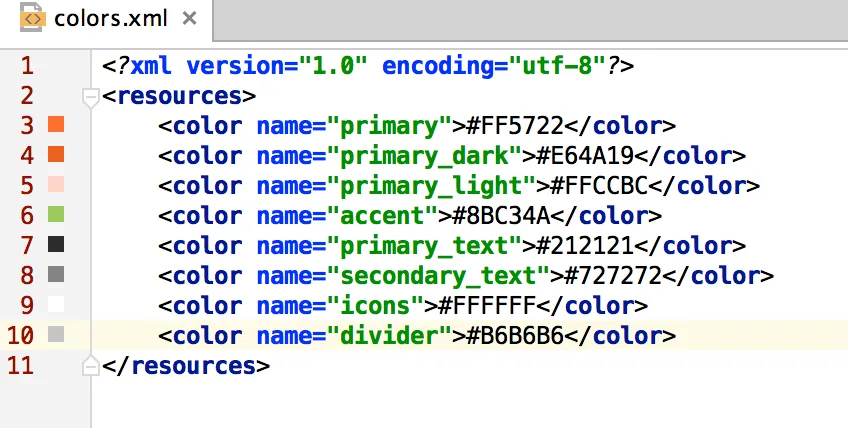
注意:我不想牺牲其他导航抽屉的样式,以至于它们不工作。换句话说,我希望在同一个应用程序中两种类型的导航栏都能正常工作。
如果你需要任何信息,请让我知道,我会进行编辑(添加app_bar.xml和colors.xml以便更清楚理解)。